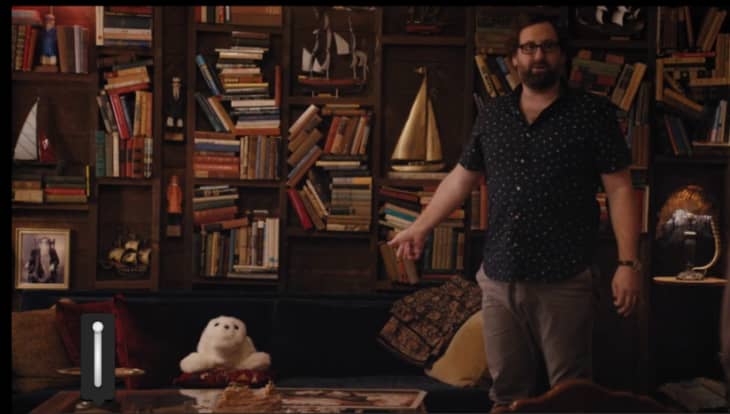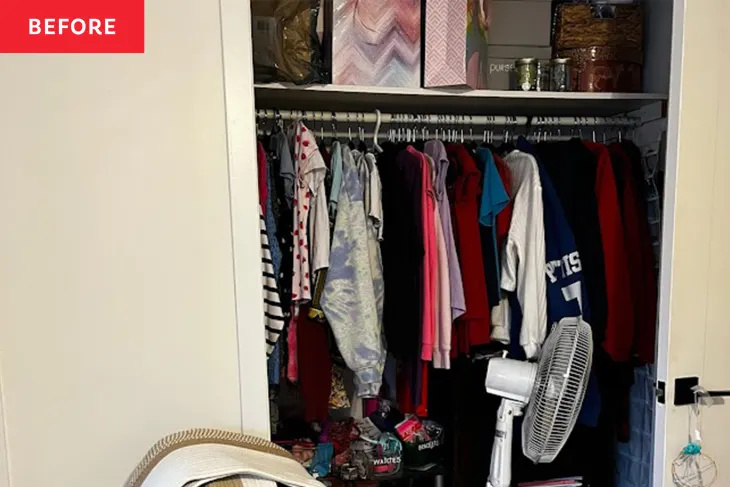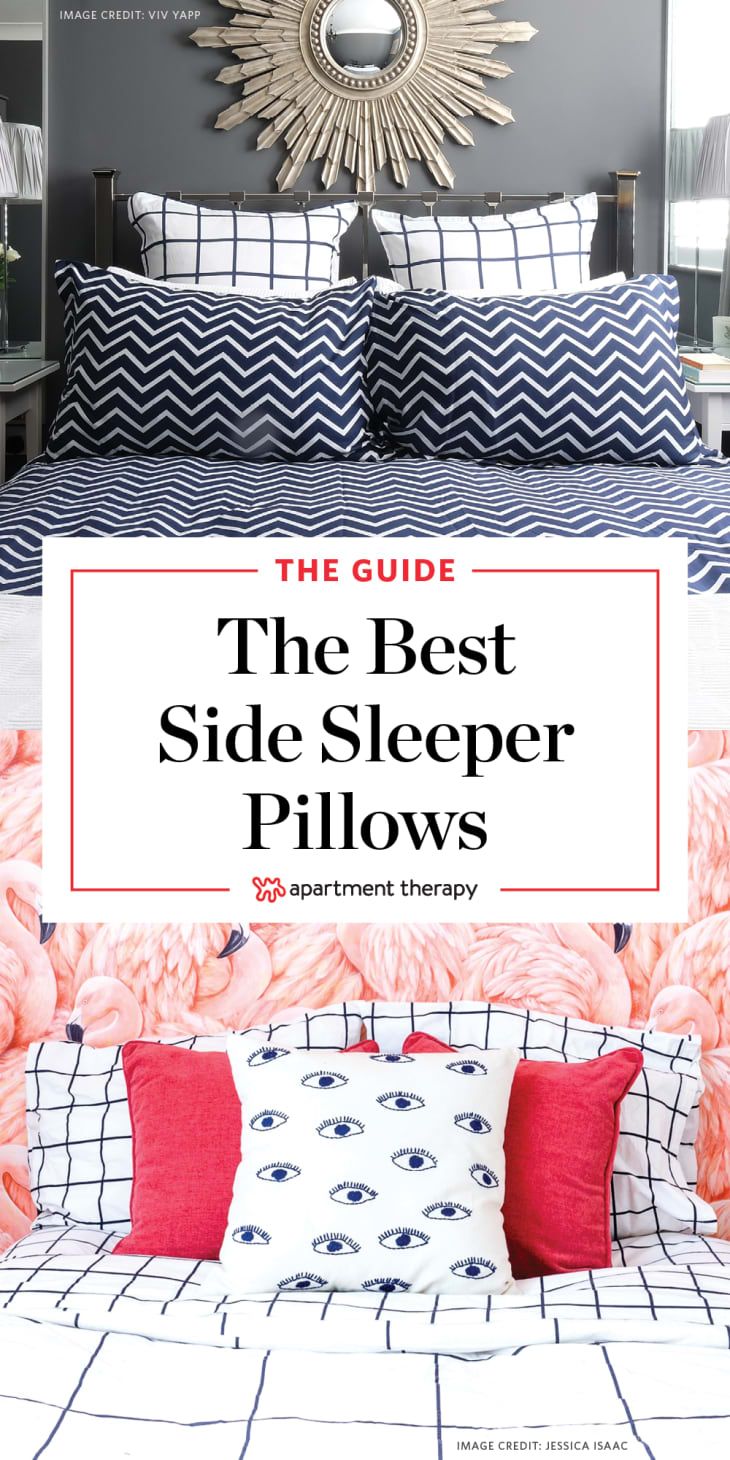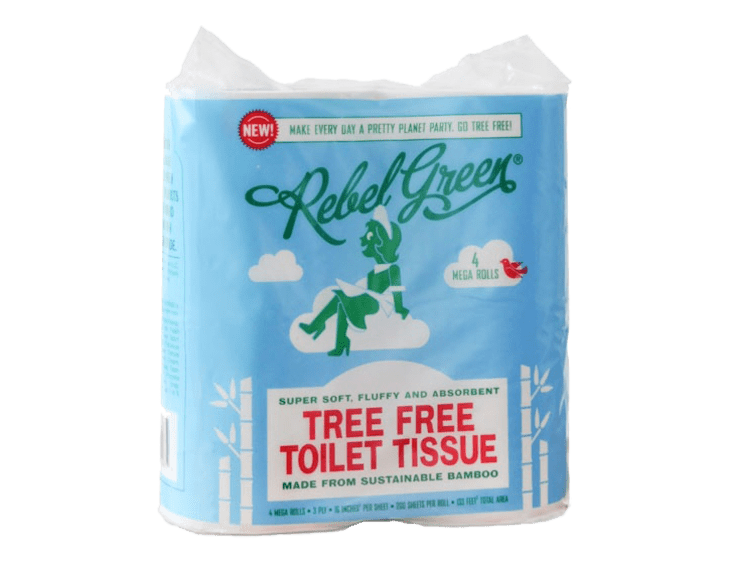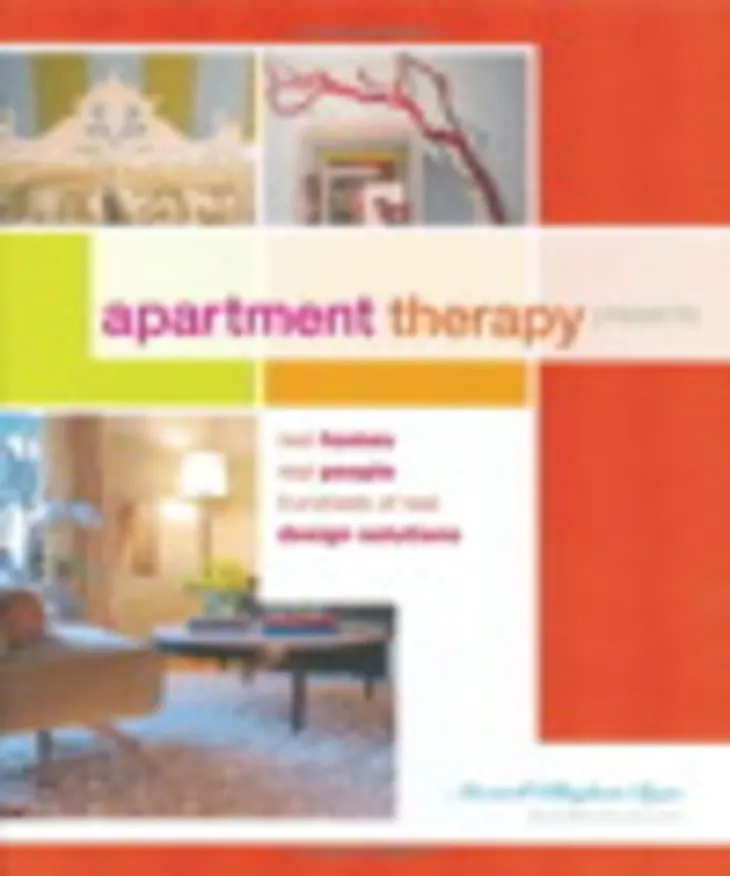Kadangi iš mūsų skaitytojų gauname daugybę prašymų dėl erdvių, kuriuos čia rodome „Apartment Therapy“, planų, manėme, kad pasidalysime paprastu ir neskausmingu būdu sukurti savo grindų planus naudojant „Google SketchUp“.
Naudodami šią nemokamą, atsisiųstą ir patogią programą galite nuveikti nuostabių dalykų. Neįtikėtinai lengva nupiešti bet kokią 2D formą ir tada išspausti jos paviršius į 3D. Tačiau norėdami sukurti architektūrinės erdvės ar grindų plano vaizdą iš paukščio skrydžio, mes dirbsime tik dviem aspektais. Jei jus domina 3D mokymasis, galite peržiūrėti vaizdo įrašų vadovus čia .
Visų pirmą. Norėdami žaisti kartu su šiuo įrašu, turite atsisiųsti „SketchUp“. Daryk taip čia .
Įdiegę programą, atidarę pasirinkite Plano vaizdas - pėdos ir coliai pasirinkti piešimo stilių, kurį naudosime.
Tada būtinai eikite į Rodinys -> Įrankių paletės -> Didelis įrankių rinkinys turėti prieigą prie visų priemonių, kurias aptarsime.
Rekomenduojame pradėti rengti grindų planą, apytiksliai nupiešdami savo erdvės eskizą ir tada išmatuodami visų sienų ilgį. Įsitikinkite, kad žinote, kur yra jūsų durys ir kiek jos plačios. Tokiu būdu jums bus lengva nukopijuoti informaciją į programą. Jei matuojate visą butą ar kitą didelę erdvę, mūsų tikslams nėra svarbu įtraukti sienų storį ir kitas sudėtingas detales.
Štai trys įrankiai, kurių jums prireiks norint naršyti „Sketchup“:
 Sutaupyti Prisek tai
Sutaupyti Prisek tai (Vaizdo kreditas: „Apartment Therapy“)
kodėl aš vis matau 555
Spustelėkite šią piktogramą ir vilkite žymeklį piešimo srityje, kad pasuktumėte 3D formatu. Mes nesinaudosime šiuo įrankiu mūsų vadove, tačiau turėtumėte žinoti, kad jis yra.
 Sutaupyti Prisek tai
Sutaupyti Prisek tai (Vaizdo kreditas: „Apartment Therapy“)
Spustelėkite šią piktogramą ir vilkite žymeklį, norėdami perkelti vaizdą arčiau ar toliau nuo piešimo vietos.
 Sutaupyti Prisek tai
Sutaupyti Prisek tai (Vaizdo kreditas: „Apartment Therapy“)
Spustelėkite šią piktogramą ir vilkite žymeklį per ekraną, kad pereitumėte į skirtingas piešimo vietos sritis.
 Sutaupyti Prisek tai
Sutaupyti Prisek tai (Vaizdo kreditas: „Apartment Therapy“)
Kvadrantas
Norėdami sudaryti grindų planą, naudokite viršutinį dešinįjį piešimo vietos kvadrantą. Pasukite, kad jis užpildytų jūsų ekraną. Jei galvojate apie vidurinės mokyklos matematiką, prisiminsite, kad būtent šioje kvadratinės plokštumos srityje visos koordinatės yra teigiami skaičiai. Jei pradėsite apatinį kairįjį piešinio kampą ten, kur ašys susikerta (0,0), jums bus labai lengva nubrėžti tikslias linijas.
 Sutaupyti Prisek tai
Sutaupyti Prisek tai (Vaizdo kreditas: „Apartment Therapy“)
Spustelėkite pieštuko piktogramą, kad suaktyvintumėte linijos įrankį. Norėdami pradėti brėžti liniją, spustelėkite bet kurią vietą (rekomenduojame prie pradžios). Tada perkelkite žymeklį lygiagrečiai X arba Y ašiai. Įveskite norimą eilutės ilgį į klaviatūrą (t. Y. 10 ′ 4 3/16 ″) ir paspauskite „Enter“. Programa sukūrė norimo ilgio eilutę, o žymeklis dabar bus jūsų naujame taške. Pakartokite tą patį procesą, kad sukurtumėte kitą eilutę, kuri prasideda pirmosios eilutės pabaigos taške.
Mes rekomenduosime taip piešti figūras, nors „SketchUp“ yra daug kitų būdų, kaip pasiekti tą patį tikslą.
 Sutaupyti Prisek tai
Sutaupyti Prisek tai (Vaizdo kreditas: „Apartment Therapy“)
33. reikšmė
Mums patinka piešti duris tokiu būdu. Nubrėžkite juos kaip savo linijas su galiniais taškais, net jei jie atrodys jūsų sienose. Baigę piešti, galite grįžti atgal ir ištrinti durų segmentus, kad parodytumėte, jog tose vietose yra praėjimas. Spustelėkite ištrynimo įrankį, tada spustelėkite segmentą, kurį norite ištrinti.
Pavyzdžiui, mano miegamojo brėžinyje durys yra viršutinėje dešinėje sienoje. Nubrėžiau 2 ′ liniją, paskui 3 ′ liniją durų angai, o sieną užbaigiau likusiu 2’11 segmentu. Vėliau grįžau ir ištryniau 3 ′ gabalą, kuriame yra durų anga.
Patarimai ir gudrybės
Programa jums pasakys, kai pasiekėte kitos eilutės pabaigos tašką. Jei bandote nubrėžti susietas linijas, įsitikinkite, kad spustelėjote tik šiuos iškviestus žalius galinius taškus, kai programa juos prilimpa. Taip pat galite rasti linijos vidurį, užvesdami pelės žymeklį virš tos apytikslės vietos ir laukdami, kol ekrane pasirodys mėlynas taškas.
Jei piešdami savo formą suklystate, jums nereikia pradėti iš naujo. Eiti į Redaguoti -> Anuliuoti piešimo liniją žengti žingsnį atgal. Tada tiesiog spustelėkite tašką, nuo kurio norite vėl pradėti piešti.
 Sutaupyti Prisek tai
Sutaupyti Prisek tai (Vaizdo kreditas: „Apartment Therapy“)
Naudokite matmenų nustatymo įrankį, kad pažymėtumėte nubrėžtų linijų ilgius. Spustelėkite kraštą arba spustelėkite du linijos galinius taškus, tada patraukite žymeklį į išorę. Matmenų linija keliaus tol, kol įsitaisysite ten, kur norite. Spustelėkite, kad apsaugotumėte.
 Sutaupyti Prisek tai
Sutaupyti Prisek tai (Vaizdo kreditas: „Apartment Therapy“)
Spustelėkite teksto įrankį, tada spustelėkite ten, kur norite įdėti tekstą. Bus rodomas langelis, į kurį reikia įvesti. Šiuo metodu galite pažymėti savo plano kambarius.
Sutaupyti
Kai viskas bus baigta, eikite į Failas -> Eksportuoti -> 2D grafika Norėdami išsaugoti planą kaip įprastą vaizdo failą, kurį galėsite naudoti „Photoshop“, atidaryti bet kurioje nuotraukų peržiūros programinėje įrangoje arba pridėti el. laiške mums „Apartment Therapy“.
ką reiškia angelo numeris 1111?